Al hablar con algunos de estos usuarios, aprendimos sobre los pasos que siguen para exportar su diseño a Minecraft, que implica el uso de varias aplicaciones, la comprensión de una gran cantidad de formatos de archivo y la pérdida de información (como el color).
Este fue la razón principal de esta nueva y emocionante característica de TinkerCad. Vamos a ver cómo funciona.
En primer lugar, vamos a abrir un modelo en Tinkercad. Si es tu primera vez, entra en https://tinkercad.com/ y crea tu perfil.
En este caso, hice un castillo mediante el uso de algunas de las formas disponibles en Tinkercad, y también importé un archivo STL de 123D Creature.
Si no estás familiarizado con Tinkercad, tiene una forma muy sencilla e intuitiva para realizar operaciones entre objetos. Simplemente define alguno de ellos como los orificios, y una vez agrupados, van a restar de el resto de los objetos sólidos en el grupo. Este es el modo en que hice las almenas en la parte superior de los muros y torres.
Para importar un archivo STL en Tinkercad, debes utilizar la opción Importar, que te permite navegar y encontrar un archivo STL en tu ordenador. A continuación podrás definir su tamaño (que luego se puede escalar más grande o más pequeño después de ser importado).
Una vez que tienes el modelo terminado, haz clic en Design y selecciona Download for Minecraft. Se abrirá un cuadro de diálogo donde vamos a definir el tamaño.
Con el fin de definir el tamaño, tenemos que dar una referencia basada en mm (que es la unidad utilizada en el espacio de trabajo de Tinkercad). En este caso, si queremos mantener el nivel de detalle en las almenas, el tamaño en mm no puede ser más de 2 mm por bloque Minecraft.Cuanto menor sea este número, mayor será la resolución y más grande será el tamaño dentro de Minecraft.
Una vez que haga clic en Export, Tinkercad te permitirá descargar un archivo .schematic *, que es el archivo que va a importar en MCEdit (el editor de Minecraft).
Si nunca has utilizado Minecraft, después de instalar el juego, es necesario crear un nuevo mundo. Es posible que quieras comprobar las opciones para la creación de un mundo grande, o uno más sencillo.
Una vez creado tu mundo, tendrás que cerrar Minecraft y abrir MCEdit. Estas aplicaciones no pueden estar abiertas al mismo tiempo. Esto es muy importante, así que asegúrate de cerrar una antes de la apertura de la otra. También deberías asegurarte de tener instaladas las últimas versiones de ambos. Minecraft está actualmente en la versión 1.6.2 (se puede obtener aquí: https://minecraft.net/). Mcedit está actualmente en la versión 0.1.7 (se puede encontrar aquí: http://www.mcedit.net/).
Al abrir MCEdit, encontrarás tu mundo en el menú. Si no lo ves, haz clic en Open a Level y trata de encontrarlo. MCEdit tomará por defecto la ubicación donde Minecraft guarda los niveles, por lo debería ser sencillo.
Haz clic en Import en las opciones de abajo y serás capaz de localizar el modelo en la escena. Comprueba las opciones en el panel de la izquierda con el fin de tener un mayor control sobre la ubicación.
También es posible que quieras que tu personaje se genere junto a tu modelo. Haz clic en la opción señalada a continuación y define su posición. Si te encuentras en un mundo muy grande y apareces muy lejos de tu modelo, tendrás que caminar un poco, y probablemente encontrarás algunos zombies o esqueletos en el camino.
Guarda el modelo en MCEdit, ciérrala y, a continuación, abre Minecraft. Tu modelo aparecerá en el lugar definido, y también te darás cuenta de que Tinkercad también conservó los colores de tu modelo (tanto como se ha podido, ya que tenemos que asignar a los colores que hay disponibles en Minecraft).
Durante el desarrollo de la característica de exportación, nos dimos cuenta que no podíamos asignar el color rojo a la lava roja. Nuestra primera exportación fue una casa, y todos los ladrillos comenzaron a desaparecer. Bastante espectacular, ¡pero no muy útil para mantener a los enemigos fuera por la noche!
Espero que esta característica sea tan divertida y útil para ti como para nosotros. Muchas gracias al increíble Equipo de Desarrollo de Tinkercad (Petr, Brandon, Frederic), y también un agradecimiento especial a Erich Haines, quien nos mostró las posibilidades de Minecraft. Si quieres echar un vistazo a su trabajo en http://www.realtimerendering.com/erich/minecraft/public/mineways/
También puedes ver este video que muestra todo el proceso.
¡Que lo disfrutes!

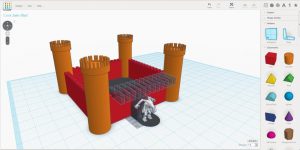
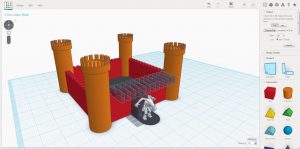
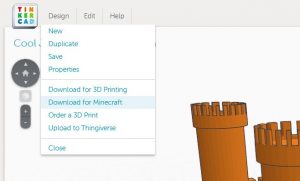
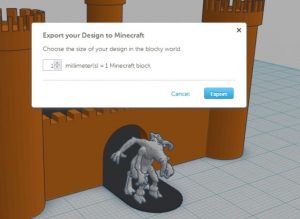
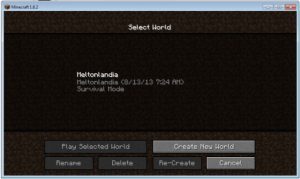
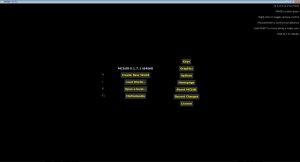



 Aprende a diseñar para impresión 3D
Aprende a diseñar para impresión 3D